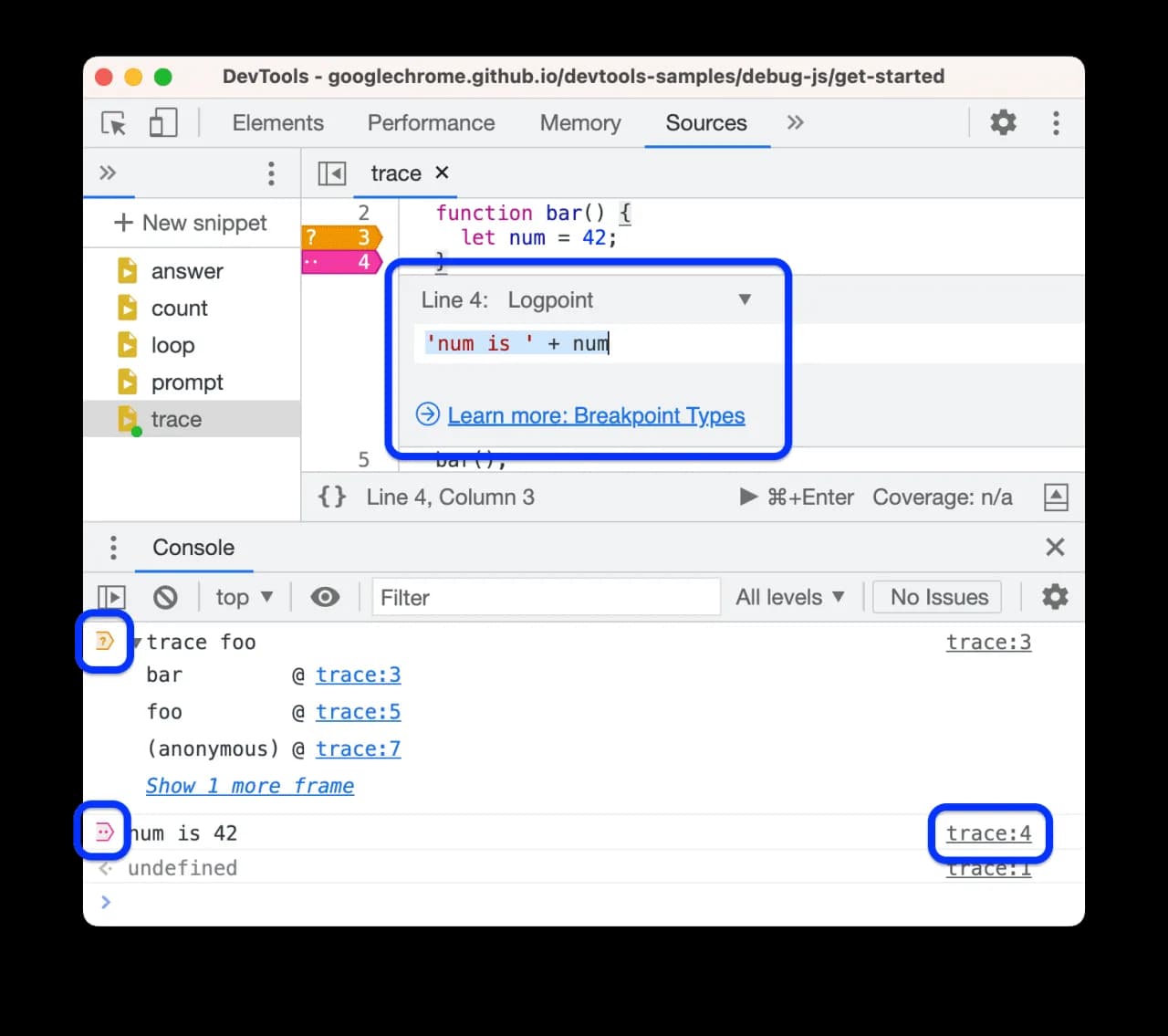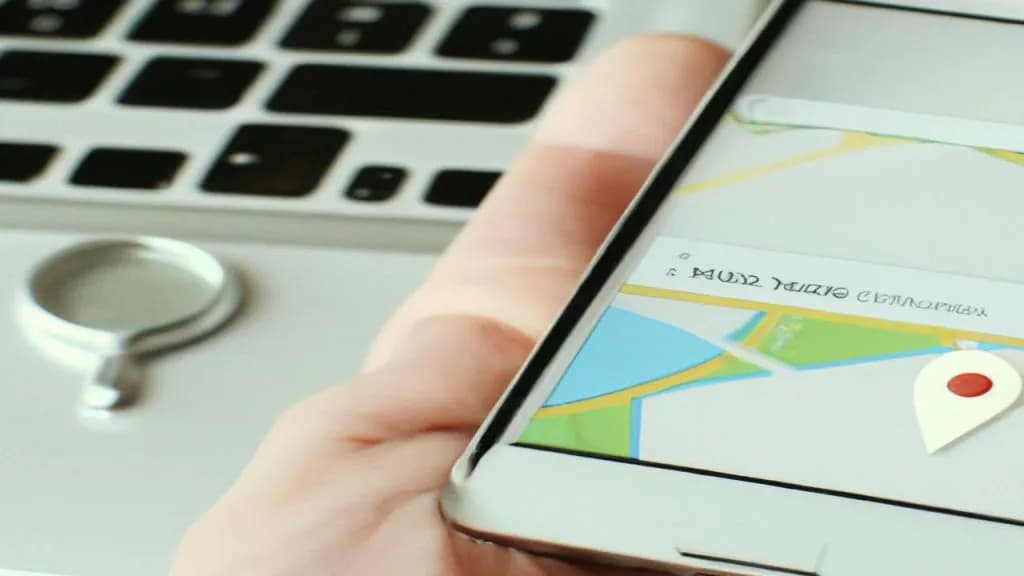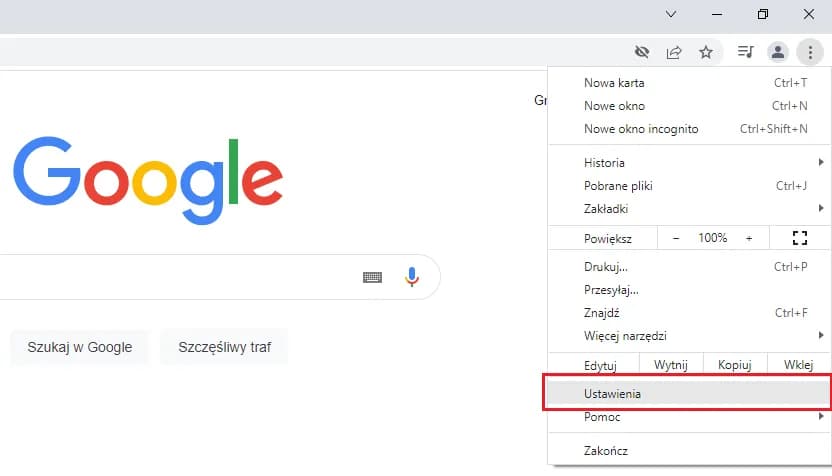Aby skutecznie debugować aplikacje internetowe, ważne jest, aby wiedzieć, jak otworzyć konsolę w przeglądarkach. Konsola to potężne narzędzie, które umożliwia programistom monitorowanie błędów, analizowanie wydajności oraz logowanie komunikatów. W tym artykule przedstawimy, jak włączyć konsolę w najpopularniejszych przeglądarkach, takich jak Google Chrome, Mozilla Firefox, Safari oraz Microsoft Edge.
W każdej z tych przeglądarek dostępne są różne metody otwierania konsoli, które mogą ułatwić proces debugowania. Dzięki tym prostym krokom, każdy użytkownik, niezależnie od poziomu zaawansowania, będzie mógł w łatwy sposób uzyskać dostęp do konsoli i wykorzystać jej funkcje do poprawy jakości swojego kodu.
Kluczowe wnioski:- W Google Chrome konsolę można otworzyć za pomocą skrótu Ctrl + Shift + J lub F12.
- W Mozilla Firefox użyj kombinacji Ctrl + Shift + K lub wybierz opcję w menu.
- Aby włączyć konsolę w Safari, najpierw aktywuj menu deweloperskie w ustawieniach, a następnie użyj skrótu Cmd + Opt + C.
- W Microsoft Edge konsolę otworzysz przez Ctrl + Shift + I lub F12.
- Konsola jest nieocenionym narzędziem do debugowania kodu JavaScript oraz analizy wydajności stron internetowych.
Jak otworzyć konsolę w przeglądarkach internetowych dla debugowania
Otwieranie konsoli w przeglądarkach internetowych jest kluczowym krokiem w procesie debugowania. Różne przeglądarki oferują różne metody dostępu do konsoli, co może być przydatne w zależności od preferencji użytkownika. W Google Chrome, Mozilla Firefox i Microsoft Edge można łatwo uzyskać dostęp do konsoli za pomocą skrótów klawiszowych lub opcji dostępnych w menu. Warto znać te metody, aby szybko przejść do analizy kodu i rozwiązywania problemów. W Google Chrome, konsolę można otworzyć, naciskając kombinację klawiszy Ctrl + Shift + J (na Windows) lub Cmd + Opt + J (na Mac). W Mozilla Firefox, używa się skrótu Ctrl + Shift + K lub Cmd + Opt + K. Z kolei w Microsoft Edge, wystarczy nacisnąć Ctrl + Shift + I lub F12, aby uzyskać dostęp do narzędzi deweloperskich, w tym konsoli.Otwieranie konsoli w Google Chrome dla łatwego debugowania
W Google Chrome istnieje kilka sposobów na otwarcie konsoli. Możesz skorzystać z najpopularniejszego skrótu klawiszowego Ctrl + Shift + J lub F12, co natychmiast otworzy narzędzia deweloperskie. Po otwarciu, wystarczy przejść do zakładki Console, aby rozpocząć debugowanie. Alternatywnie, można kliknąć prawym przyciskiem myszy na stronie i wybrać opcję Inspect, a następnie przejść do zakładki Console.
Inną metodą jest przejście do menu przeglądarki, klikając ikonę trzech kropek w prawym górnym rogu, a następnie wybierając More tools i Developer tools. To podejście jest przydatne, gdy nie pamiętasz skrótów klawiszowych lub wolisz korzystać z interfejsu graficznego.
Otwieranie konsoli w Mozilla Firefox dla efektywnej analizy
Aby otworzyć konsolę w Mozilla Firefox, istnieje kilka prostych metod. Najszybszym sposobem jest użycie skrótu klawiszowego Ctrl + Shift + K na systemach Windows lub Cmd + Opt + K na Mac. To natychmiast otworzy konsolę w dolnej części przeglądarki. Alternatywnie, można uzyskać dostęp do konsoli poprzez menu przeglądarki, wybierając Narzędzia, a następnie Web Development i Web Console.
Inną metodą jest kliknięcie prawym przyciskiem myszy na stronie i wybór opcji Inspect Element, co otworzy narzędzia deweloperskie z konsolą. To podejście jest szczególnie przydatne, gdy chcesz analizować konkretne elementy na stronie. Dzięki tym metodom, uzyskanie dostępu do konsoli w Firefox jest szybkie i łatwe, co pozwala na efektywną analizę kodu.
Otwieranie konsoli w Microsoft Edge dla szybkich poprawek
W Microsoft Edge otwieranie konsoli jest równie proste, jak w innych przeglądarkach. Możesz skorzystać z kombinacji klawiszy Ctrl + Shift + I lub po prostu nacisnąć F12, aby otworzyć narzędzia deweloperskie. Po otwarciu, wystarczy przejść do zakładki Console, aby zacząć korzystać z jej funkcji. To szybki sposób na uzyskanie dostępu do narzędzi potrzebnych do debugowania.
Dodatkowo, możesz kliknąć prawym przyciskiem myszy na stronie i wybrać Inspect, co również otworzy narzędzia deweloperskie. W Microsoft Edge, podobnie jak w innych przeglądarkach, dostęp do konsoli jest kluczowy dla efektywnej pracy dewelopera, umożliwiając szybkie poprawki i testowanie kodu.
Wykorzystanie konsoli do debugowania i testowania aplikacji
Konsola przeglądarki jest nieocenionym narzędziem w procesie debugowania i testowania aplikacji. Umożliwia deweloperom monitorowanie błędów, testowanie kodu JavaScript oraz analizowanie działania aplikacji w czasie rzeczywistym. Dzięki konsoli można szybko identyfikować problemy, a także sprawdzić, jak różne fragmenty kodu wpływają na zachowanie strony. Użycie konsoli przyspiesza proces rozwoju, pozwalając na błyskawiczne wprowadzanie poprawek i testowanie ich efektywności.
Warto zauważyć, że konsola nie tylko umożliwia wyświetlanie komunikatów o błędach, ale także pozwala na interakcję z obiektami w aplikacji. Deweloperzy mogą korzystać z komend, które umożliwiają testowanie funkcji bez konieczności przeładowywania strony. To znacząco zwiększa wydajność pracy i pozwala na bardziej efektywne debugowanie aplikacji webowych.
Podstawowe komendy w konsoli dla szybszego rozwoju
W konsoli dostępnych jest wiele podstawowych komend, które znacząco ułatwiają proces debugowania. Przykładem jest komenda console.log(), która pozwala na wyświetlenie wartości zmiennych lub komunikatów w konsoli. Używanie console.error() umożliwia zaznaczenie błędów, co ułatwia ich identyfikację. Inne przydatne komendy to console.warn(), która wyświetla ostrzeżenia, oraz console.table(), która prezentuje dane w formie tabeli, co jest szczególnie pomocne przy analizie obiektów i tablic.
- console.log() - wyświetla komunikaty w konsoli, co pomaga w śledzeniu wartości zmiennych.
- console.error() - wyświetla błędy, co ułatwia ich identyfikację i naprawę.
- console.warn() - pokazuje ostrzeżenia, które mogą wskazywać na potencjalne problemy w kodzie.
- console.table() - prezentuje dane w formie tabeli, co ułatwia analizę obiektów i tablic.
Jak korzystać z narzędzi do analizy błędów w konsoli
Narzędzia dostępne w konsoli przeglądarki są kluczowe dla analizy błędów w aplikacjach webowych. Dzięki nim deweloperzy mogą zidentyfikować problemy w kodzie, które mogą wpływać na działanie strony. Jednym z najważniejszych narzędzi jest debugger, który pozwala na zatrzymywanie wykonywania kodu w określonych miejscach, aby dokładnie zbadać wartości zmiennych i stan aplikacji. Użycie narzędzi do analizy błędów umożliwia szybsze lokalizowanie i naprawianie problemów, co przyczynia się do poprawy jakości aplikacji.
Oprócz debuggera, konsola oferuje również inne funkcje, takie jak możliwość ustawiania punktów przerwania, co pozwala na szczegółowe śledzenie przebiegu wykonywania kodu. Dzięki tym narzędziom deweloperzy mogą nie tylko wykrywać błędy, ale również optymalizować kod, co jest niezbędne w procesie tworzenia wydajnych aplikacji. Zrozumienie, jak korzystać z tych narzędzi, jest kluczowe dla każdego, kto chce skutecznie debugować swoje aplikacje webowe.
Monitorowanie wydajności aplikacji za pomocą konsoli
Monitorowanie wydajności aplikacji jest istotnym aspektem, który można realizować przy pomocy konsoli przeglądarki. Dzięki technikom takim jak profiling, deweloperzy mogą analizować, które części kodu są najbardziej czasochłonne i wymagają optymalizacji. Profilowanie pozwala na zbieranie danych dotyczących wydajności, co umożliwia identyfikację wąskich gardeł w aplikacji.
W konsoli dostępne są narzędzia, które pomagają w analizie wydajności, takie jak Performance w Chrome, które rejestruje działania aplikacji i pozwala na ich późniejszą analizę. Deweloperzy mogą również korzystać z funkcji Timeline, aby zobaczyć, jak różne operacje wpływają na czas ładowania strony. Właściwe monitorowanie wydajności aplikacji pozwala na wprowadzenie istotnych poprawek, co prowadzi do lepszej użyteczności i zadowolenia użytkowników.
Czytaj więcej: Czy internet mobilny można odliczyć od podatku? Sprawdź, jak uniknąć błędów w rozliczeniach
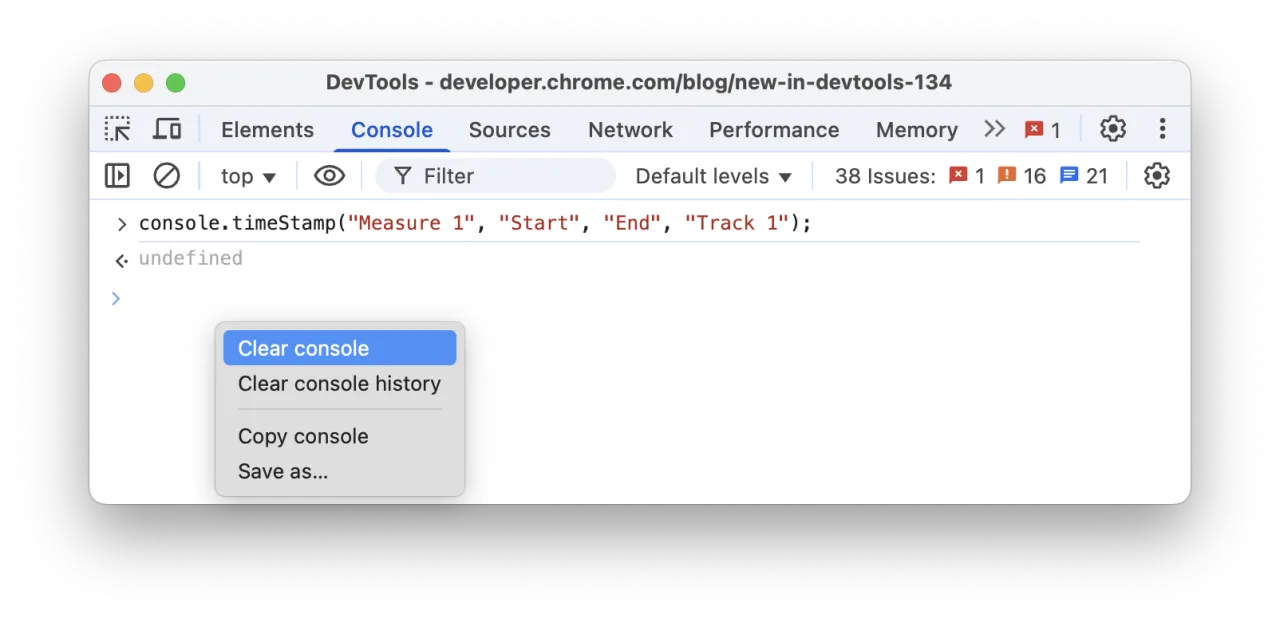
Najczęstsze problemy z konsolą i ich rozwiązania

Podczas korzystania z konsoli w przeglądarkach mogą wystąpić różne problemy, które mogą utrudniać pracę deweloperów. Często użytkownicy napotykają na błędy związane z dostępem do konsoli, jej działaniem lub brakiem odpowiednich komunikatów. Kluczowe jest, aby znać typowe problemy oraz sposoby ich rozwiązania, co pozwoli na efektywne wykorzystanie narzędzi deweloperskich. Wiedza na ten temat może znacznie przyspieszyć proces debugowania i poprawy aplikacji webowych.
Jednym z częstszych problemów jest brak wyświetlania błędów w konsoli, co może być spowodowane nieprawidłowym ustawieniem przeglądarki lub błędami w kodzie. Innym problemem może być niemożność otwarcia konsoli z powodu ograniczeń nałożonych przez niektóre strony internetowe. Rozpoznanie i zrozumienie tych problemów jest kluczowe dla poprawnego korzystania z konsoli i efektywnego rozwiązywania napotkanych trudności.
Jak radzić sobie z błędami w konsoli dla lepszej efektywności
Radzenie sobie z błędami wyświetlanymi w konsoli jest istotnym elementem pracy dewelopera. Typowe błędy, takie jak ReferenceError czy TypeError, wskazują na problemy w kodzie, które należy szybko zidentyfikować i naprawić. Zrozumienie komunikatów błędów oraz ich znaczenia pozwala na szybsze wprowadzenie poprawek i zwiększa efektywność pracy. Kluczowe jest również, aby nie ignorować ostrzeżeń, które mogą wskazywać na potencjalne problemy w przyszłości.
Ważne jest, aby systematycznie analizować błędy i ostrzeżenia, co pozwala na lepsze zrozumienie działania aplikacji. Deweloperzy powinni również korzystać z dokumentacji oraz zasobów online, aby dowiedzieć się, jak najlepiej rozwiązywać konkretne problemy. Dzięki temu można zminimalizować czas spędzany na debugowaniu i skupić się na rozwijaniu funkcjonalności aplikacji.
Rozwiązywanie problemów z dostępem do konsoli w różnych przeglądarkach
Problemy z dostępem do konsoli mogą różnić się w zależności od przeglądarki, co może być frustrujące dla deweloperów. W przypadku Google Chrome, użytkownicy mogą napotkać trudności w otwieraniu konsoli na stronach z ograniczeniami, co może wymagać zmiany ustawień zabezpieczeń. W Mozilla Firefox, czasami konieczne jest zaktualizowanie przeglądarki, aby uzyskać dostęp do najnowszych funkcji konsoli.
W Microsoft Edge również mogą wystąpić problemy z otwieraniem konsoli, zwłaszcza na stronach, które blokują dostęp do narzędzi deweloperskich. Warto znać różne metody rozwiązywania tych problemów, takie jak resetowanie ustawień przeglądarki lub korzystanie z trybu incognito. Rozwiązywanie problemów z dostępem do konsoli jest kluczowe dla efektywnego debugowania i testowania aplikacji webowych.Jak wykorzystać konsolę do automatyzacji testów w aplikacjach webowych
Konsola przeglądarki może być nie tylko narzędziem do debugowania, ale także potężnym zasobem w procesie automatyzacji testów aplikacji webowych. Dzięki możliwości wykonywania skryptów JavaScript bezpośrednio w konsoli, deweloperzy mogą tworzyć zautomatyzowane testy, które sprawdzą funkcjonalność aplikacji w różnych scenariuszach. Użycie takich narzędzi jak puppeteer lub selenium w połączeniu z konsolą pozwala na symulację interakcji użytkownika, co znacznie przyspiesza proces testowania oraz zwiększa jego efektywność.
Warto również zwrócić uwagę na przyszłe trendy w automatyzacji testów, takie jak uczenie maszynowe, które mogą zrewolucjonizować sposób, w jaki testujemy aplikacje. Integracja algorytmów uczenia maszynowego z konsolą przeglądarki może pomóc w identyfikacji wzorców błędów oraz przewidywaniu potencjalnych problemów, co pozwoli na proaktywne podejście do debugowania. Deweloperzy, którzy zainwestują czas w naukę tych technik, będą w stanie nie tylko poprawić jakość swoich aplikacji, ale także zyskać przewagę konkurencyjną na rynku.